excel转word
当今数字化办公的时代,我们经常会遇到需要将Excel中的数据转换到Word文档中进行进一步编辑或格式化的情况,无论是制作报告、生成合同还是整理数据资料,掌握excel转word的技巧都能极大地提高工作效率,本文将详细介绍几种常见的Excel转Word的方法,并通过实例和步骤说明,帮助您轻松完成这一转换过程。
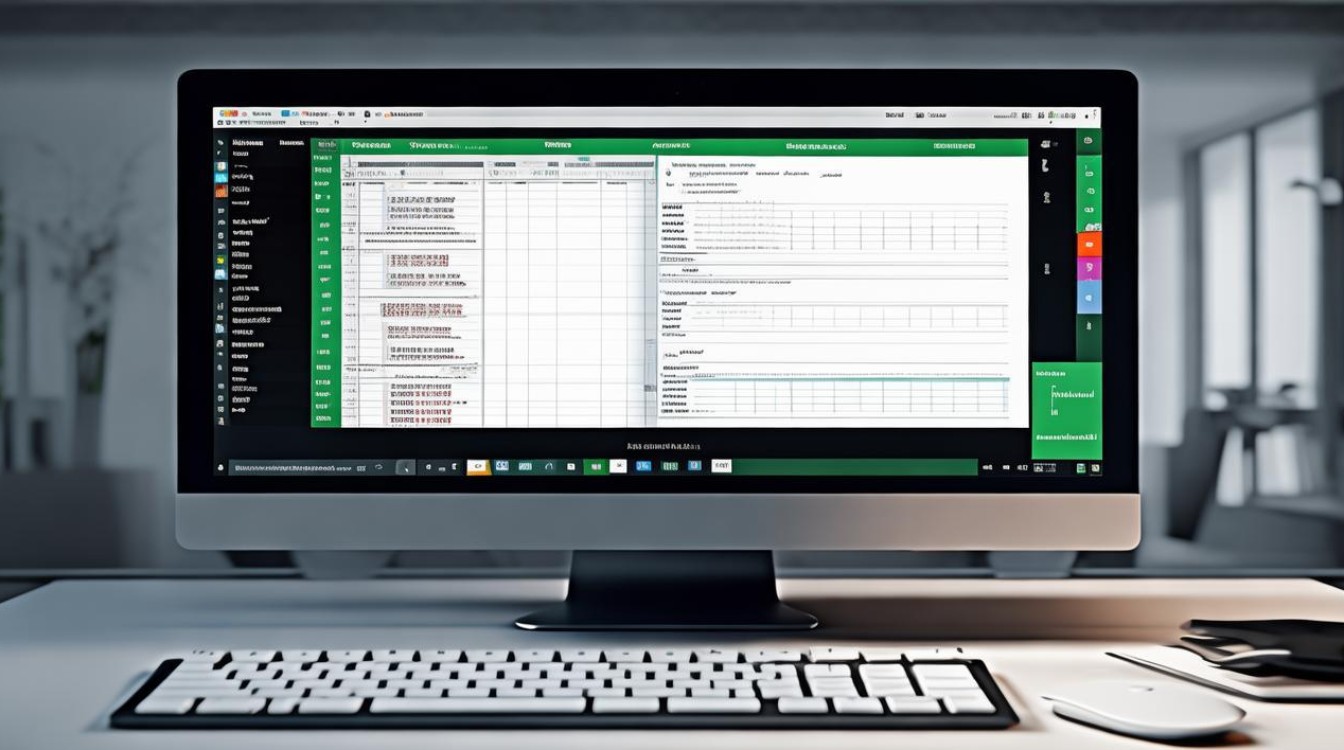
直接复制粘贴法
这是最简单直接的方法,适用于数据量不大且格式要求不严格的情况。
-
操作步骤:
- 打开Excel文件,选中需要转换的数据区域。
- 使用快捷键
Ctrl+C(或右键选择“复制”)将数据复制到剪贴板。 - 打开Word文档,光标定位到需要插入数据的位置。
- 使用快捷键
Ctrl+V(或右键选择“粘贴”)将数据粘贴到Word中。
-
注意事项:
- 粘贴后可能需要手动调整格式,如表格边框、字体大小等。
- 如果Excel中的公式较多,粘贴到Word后可能无法正确显示计算结果,需提前在Excel中将公式转换为值。
使用Word的“对象”功能插入Excel表格
这种方法适用于需要在Word中保留Excel表格的可编辑性,或者希望保持表格与Excel源数据的同步更新。
-
操作步骤:
![excel转word excel转word]()
- 打开Word文档,光标定位到需要插入表格的位置。
- 点击菜单栏的“插入”选项卡,选择“对象”中的“由文件创建”。
- 在弹出的对话框中,点击“浏览”按钮,找到并选中需要插入的Excel文件。
- 根据需要勾选“链接到文件”或“显示为图标”等选项,然后点击“确定”。
-
优势:
- 插入的Excel表格在Word中保持可编辑状态,双击即可打开Excel进行编辑。
- 如果勾选了“链接到文件”,当Excel源文件更新时,Word中的表格也会自动更新。
使用VBA宏自动化转换
对于需要批量转换或追求高效自动化的用户,可以使用VBA宏来实现Excel到Word的转换。
-
操作步骤:
- 打开Excel文件,按
Alt+F11进入VBA编辑器。 - 在左侧的项目资源管理器中,右键点击当前工作簿,选择“插入”->“模块”。
- 在模块中编写VBA代码,
Sub ExcelToWord() Dim wdApp As Object Dim wdDoc As Object Set wdApp = CreateObject("Word.Application") Set wdDoc = wdApp.Documents.Add ' 假设要转换的是Sheet1中的数据 With wdDoc.Content .Font.Name = "宋体" .Font.Size = 12 .InsertParagraphAfter Selection.TypeText Text:=Worksheets("Sheet1").Range("A1:D10").Address End With wdDoc.SaveAs "C:\path\to\your\document.docx" wdApp.Quit End Sub - 运行上述宏,即可将Excel中的数据转换到Word文档中。
- 打开Excel文件,按
-
注意事项:
- VBA宏需要一定的编程基础,建议熟悉VBA语法后再进行尝试。
- 在编写宏时,需要根据实际需求调整代码中的参数和逻辑。
使用第三方工具或插件
市面上还有一些第三方工具或插件可以帮助实现Excel到Word的转换,这些工具通常具有更丰富的功能和更友好的操作界面。
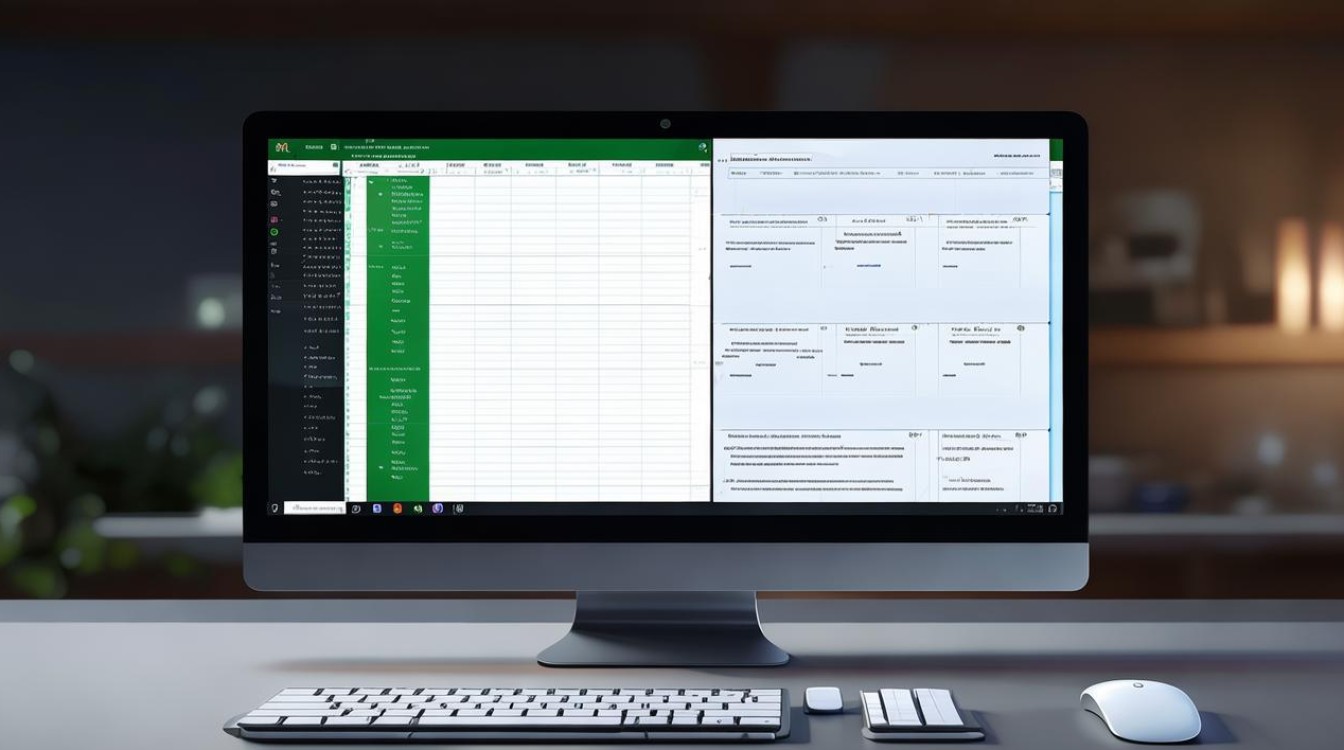
-
操作步骤:
- 根据个人需求选择合适的第三方工具或插件。
- 按照工具或插件的安装和使用说明进行操作。
-
优势:
- 通常提供多种转换选项和自定义设置,满足不同用户的需求。
- 部分工具支持批量转换和自动化处理,提高工作效率。
FAQs
Q1: 转换后的Word文档中表格格式错乱怎么办? A1: 转换后如果表格格式错乱,可以尝试手动调整Word中的表格属性,如边框、对齐方式、字体等,检查Excel中的表格是否有合并单元格、特殊格式等,这些都可能影响转换效果,如果问题依旧存在,可以考虑使用第三方工具或插件进行转换,它们通常能更好地处理复杂的表格格式。
Q2: 如何在Word中保持Excel表格的可编辑性? A2: 要在Word中保持Excel表格的可编辑性,可以使用Word的“对象”功能插入Excel表格,并勾选“链接到文件”选项,这样,插入的Excel表格在Word中保持可编辑状态,双击即可打开Excel进行编辑,如果Excel源文件更新,Word中的表格也
版权声明:本文由 数字独教育 发布,如需转载请注明出处。














 冀ICP备2021017634号-12
冀ICP备2021017634号-12
 冀公网安备13062802000114号
冀公网安备13062802000114号